Heim >Computer-Tutorials >Systeminstallation >So lösen Sie das Problem, dass der Systemadministrator den Task-Manager deaktiviert
So lösen Sie das Problem, dass der Systemadministrator den Task-Manager deaktiviert
- PHPznach vorne
- 2024-01-29 12:30:161278Durchsuche
Wie kann das Problem gelöst werden, dass der Task-Manager vom Systemadministrator deaktiviert wurde? Im Folgenden sind die vom Editor zusammengestellten detaillierten Schritte aufgeführt. Drücken Sie zunächst die Tastenkombination „Win R“, um den Ausführungsvorgang zu öffnen, und geben Sie Folgendes ein: Klicken Sie dann auf „Benutzerkonfiguration“ -> „Vorlagen verwalten“ -> „System“ -> „Strg Alt Entf“-Optionen, doppelklicken Sie auf „Task-Manager löschen“, wählen Sie auf der Registerkarte „Einstellungen“ die Option „Nicht konfiguriert oder deaktiviert“ und OK klicken".

So lösen Sie das Problem, wenn der Task-Manager vom Systemadministrator deaktiviert ist
1 Halten Sie zunächst die Tastenkombination „Win R“ gedrückt, geben Sie Folgendes ein: gpedit.msc und drücken Sie die Eingabetaste.
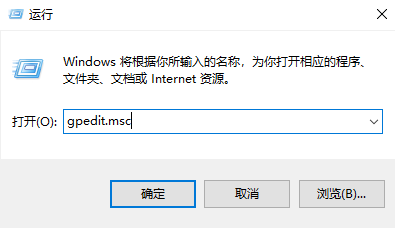
2. Gehen Sie zu „Benutzerkonfiguration-->Verwaltungsvorlage-->System-->Strg-Alt-Entf-Optionen“.
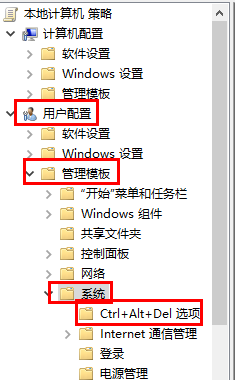
3. Dann doppelklicken Sie auf der rechten Seite und „Task-Manager löschen“.
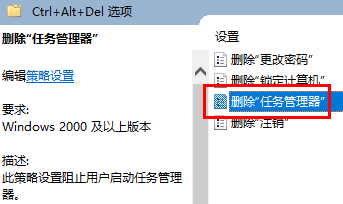
4. Wählen Sie abschließend auf der Registerkarte „Einstellungen“ die Option „Nicht ausgestattet“ oder „Deaktiviert“ und klicken Sie abschließend auf „OK“.
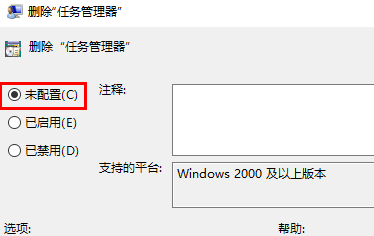
Das obige ist der detaillierte Inhalt vonSo lösen Sie das Problem, dass der Systemadministrator den Task-Manager deaktiviert. Für weitere Informationen folgen Sie bitte anderen verwandten Artikeln auf der PHP chinesischen Website!
In Verbindung stehende Artikel
Mehr sehen- uStarten Sie das Win11-Installations-Tutorial
- Tutorial zum selbst erstellten U-Disk-Installationssystem
- Neuinstallation des Lenovo-Computer-USB-Festplattensystems: einfache Bedienungsanleitung
- Konvertieren Sie U-Disk-Ordner in ausführbare Dateien für eine einfache Datenübertragung
- Die Win8U-Festplatte kann nicht geöffnet werden

